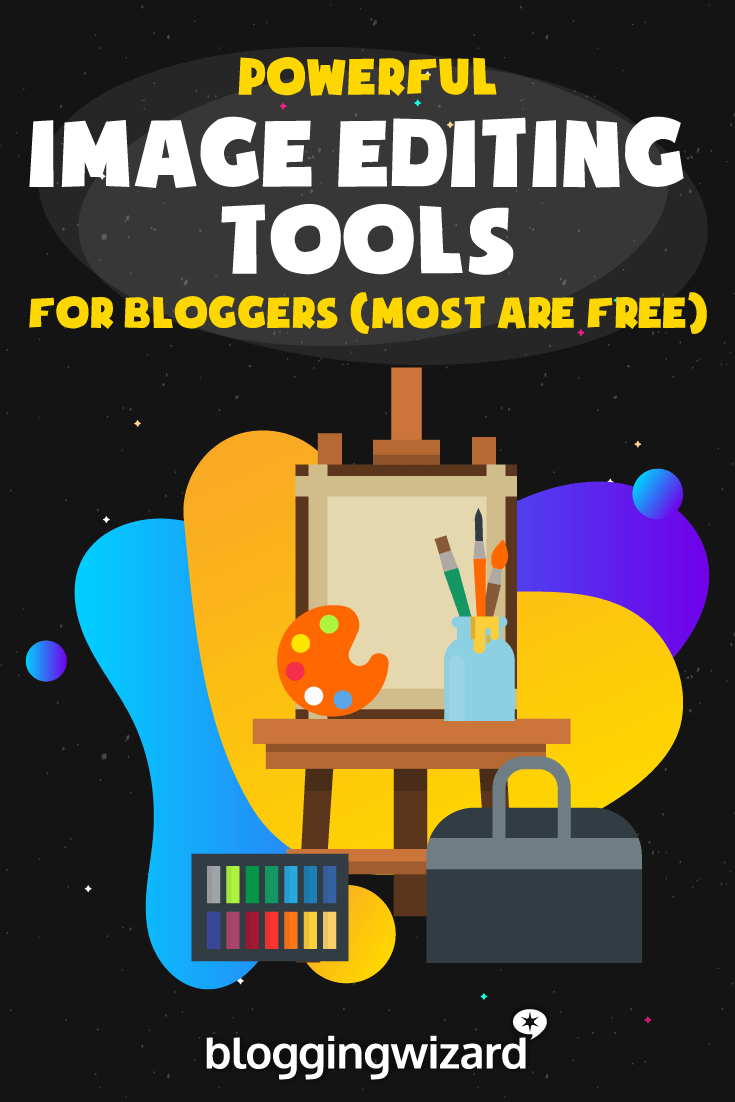7 beste beeldbewerkingsprogramma's voor 2023 (hint: de meeste zijn gratis)
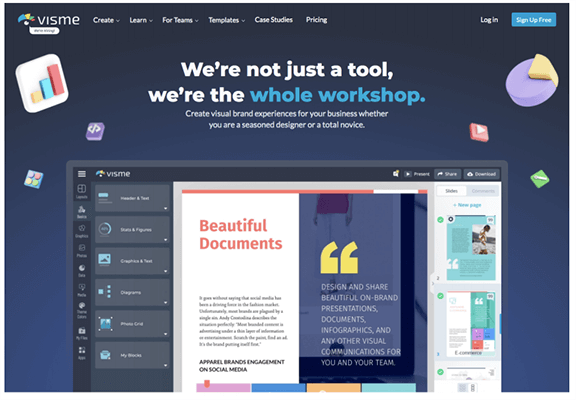
Inhoudsopgave
Wat is het beste beeldbewerkingsprogramma?
Zie ook: Hoeveel YouTube-abonnees heb je nodig om geld te verdienen in 2023?Of u nu foto's moet bewerken of moet werken aan het grafisch ontwerp voor uw bedrijf, een online fotobewerkingsprogramma dat eenvoudig en gemakkelijk te gebruiken is, kan u tijd en geld besparen.
In dit bericht vergelijken we de beste beeldbewerkingsprogramma's op de markt, zodat u het perfecte programma voor uw behoeften kunt vinden.
De beste beeldbewerkingsprogramma's vergeleken
TL;DR
Visme Het is eenvoudig te gebruiken, vol met sjablonen en ook geschikt voor grafieken/grafieken/GIF's. Activeer uw gratis account.
1. Visme
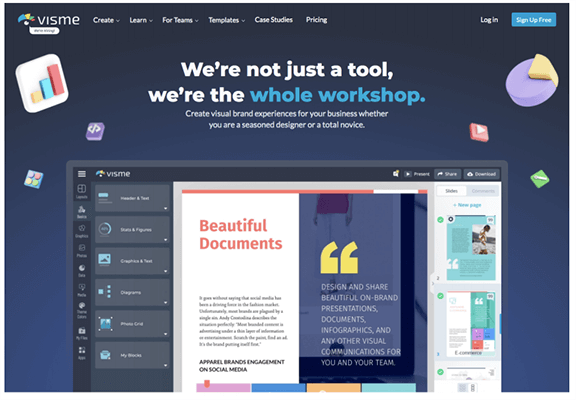
Visme is een grafisch ontwerpgereedschap waarmee zelfs de meest beginnende ontwerper creatief aan de slag kan en beeldmateriaal van hoge kwaliteit kan produceren voor persoonlijk of zakelijk gebruik.
Zelfs als je geen ervaring hebt, hebben ze een brede collectie sjablonen voor elke behoefte, waaronder infographics, presentaties, sociale media en ebooks.
Visme's editor is eenvoudig te gebruiken, met een drag-and-drop paneel aan de linkerkant met elk element dat je nodig hebt om de perfecte afbeelding te maken.
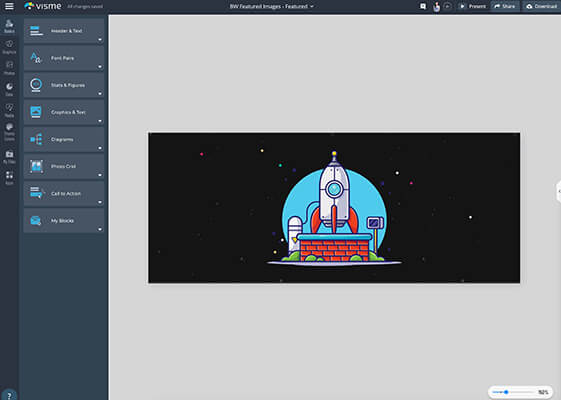
Een extra functie is dat u Content Blocks kunt maken, waarmee u een groep elementen opslaat als een blok dat u kunt hergebruiken. Perfect voor merksjablonen of ontwerpen.
Met een uitgebreide bibliotheek van gratis foto's, afbeeldingen en animaties kunt u gemakkelijk een afbeelding voor uw bedrijf maken en downloaden.
Bij hogere plannen krijgt u toegang tot functies zoals het bijhouden van analyses voor uw inhoud, het maken van merkpaletten en samenwerking in teamverband.
Visme heeft een gratis plan waarbij u onbeperkt projecten kunt maken met beperkte sjablonen. Hun betaalde plannen beginnen vanaf $25/maand met 4 maanden gratis bij jaarlijkse aankoop.
Lees meer in onze Visme review.
2. Canva
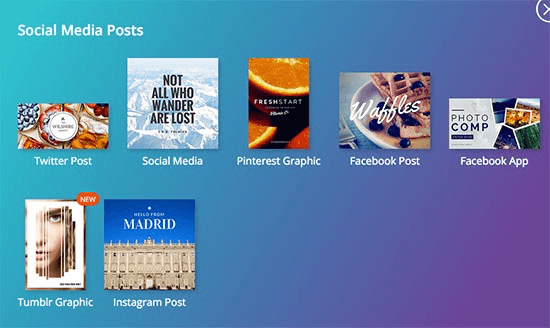
Canva is veruit de populairste gratis online ontwerptool speciaal gemaakt voor bloggers.
U kunt professioneel uitziende grafische afbeeldingen van Photoshop-kwaliteit maken, allemaal met hun gratis basisversie.
Canva werkt met drag-and-drop functionaliteit, waardoor het gemakkelijk is om afbeeldingen te vergroten en te verplaatsen, lettertypes, vormen en tekstvakken toe te voegen.
Ze hebben meer dan 1 miljoen bestaande afbeeldingen en grafieken waaruit je kunt kiezen, of je kunt je eigen afbeeldingen uploaden om te gebruiken. Met duizenden sjablonen om mee te beginnen en elementen om te gebruiken zoals gratis pictogrammen en lettertypes, is het een speeltuin voor bloggers.
Hoewel Canva vaak wordt gebruikt voor het maken van afbeeldingen om te delen op sociale media, kunt u uw eigen afmetingen aanpassen als ze geen sjabloon hebben in uw voorkeursformaat.
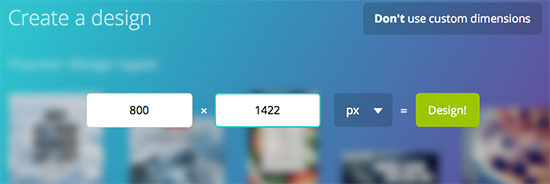
Vanaf hier kunt u een lay-out kiezen en beginnen met het bouwen van uw afbeelding. U kunt uw werk ook opslaan in de cloud, wat handig is als u werkt aan een grote afbeelding zoals een infographic of een stimulerende afbeelding voor uw content upgrade.
Als je niet vertrouwd bent met het gebruik van Canva, bieden ze een ontwerpschool, een bibliotheek met tutorials om je te helpen de functies van Canva onder de knie te krijgen.
Als u wilt kiezen uit premium afbeeldingen, illustraties of grafieken, wordt er een kleine vergoeding van $1 per item gevraagd. U kunt ook upgraden naar Canva for Work, wat een abonnementsdienst is, vanaf $12,97/maand of, als u jaarlijks betaalt, is het slechts ongeveer $9,95/maand.
3. Piktochart
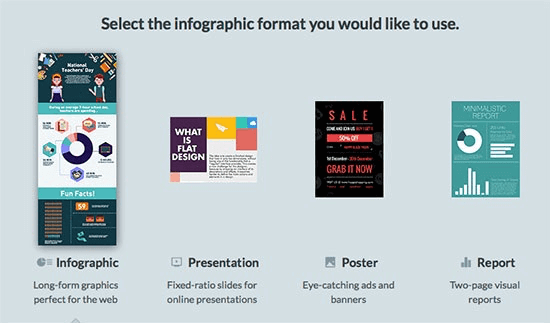
Piktochart Infographics zijn nog steeds een krachtige manier om grote hoeveelheden informatie op een overzichtelijke manier te presenteren.
Zie ook: 9 Beste WordPress Affiliate Marketing Plugins voor 2023 (Vergelijking)Visuele marketing heeft gewoon zin en Piktochart kan u daarbij helpen. Piktochart is gemakkelijk te gebruiken, maakt graphics die er professioneel uitzien en zelfs een niet-ontwerper kan het gebruiken.
U kunt een sjabloon kiezen of uw eigen sjabloon maken. Piktochart doet al het werk voor u door aan te geven waar de informatie en visuele grafieken moeten komen.
Alle hulpmiddelen die je nodig hebt staan aan de zijkant, zodat je ze gemakkelijk kunt aanpassen en veranderen.
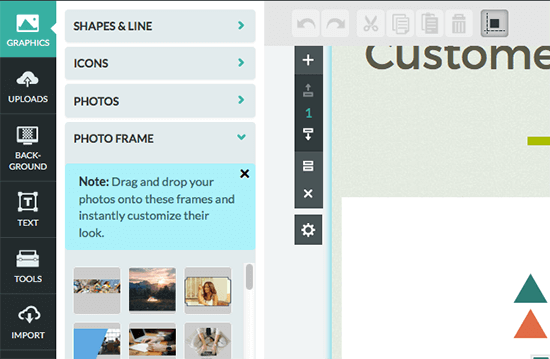
Het aardige van de eenvoudige intuïtieve interface van Piktochart is hoe gemakkelijk het is om grafieken of diagrammen te maken met uw eigen gegevens. Kies welk type grafiek of diagram u wilt en dubbelklik om uw gegevens in te voeren.
Andere hoogtepunten zijn de mogelijkheid om video toe te voegen aan je infographic en je eigen afbeeldingen te uploaden, zoals een logo voor branding doeleinden.
Als u meer functies wilt, zoals meer sjablonen om uit te kiezen, zijn de betaalde plannen vanaf $24,17/maand (jaarlijks gefactureerd).
4. PicMonkey
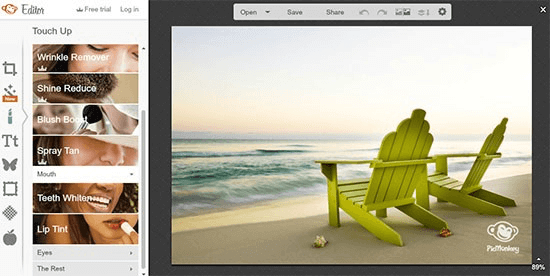
PicMonkey De gratis basisversie biedt tal van bewerkingsopties die je foto echt kunnen laten opvallen.
Enkele belangrijke verschillen die PicMonkey biedt ten opzichte van Canva zijn:
- Beeld aanpassen - een beeld verscherpen of de belichting herstellen
- Aangepaste effecten - geef uw afbeelding een kleurboost of verzacht uw afbeelding
- Afbeeldingen bijwerken - tanden bleken, vlekken corrigeren of rode ogen verwijderen
Terwijl PicMonkey ook "leuke" filters heeft zoals snorhaar groeien of spray tan beschikbaar in het premium plan, de basisversie heeft meer dan genoeg om je foto bij te werken en er tekst aan toe te voegen.
Het is gemakkelijk te gebruiken, gewoon je afbeelding uploaden en aan de slag. Hoewel er geen sjablonen voor sociale media zijn die je kunt gebruiken voor je afbeeldingen, is het met PicMonkey ongelooflijk gemakkelijk om je foto's bij te snijden tot een bepaald formaat.
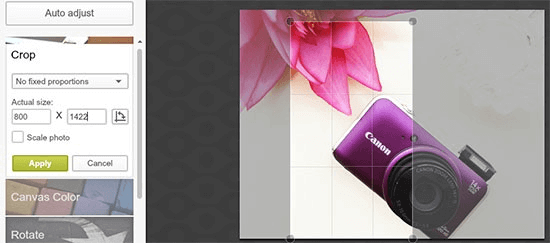
Eén ding dat PicMonkey niet heeft, wat Canva wel heeft, is de optie om je werk op te slaan in de cloud. Met PickMonkey moet je in één keer je retouches en bewerkingen doen, en dan de uiteindelijke afbeelding downloaden naar je computer.
PicMonkey biedt gratis tutorials op hun blog om je te helpen alle beschikbare functies onder de knie te krijgen.
Het basisplan kost £9.08/maand, voor meer functies hebt u het Pro-plan nodig, dat begint bij £14.12/maand. Kortingen beschikbaar voor een jaarabonnement.
5. Pixlr
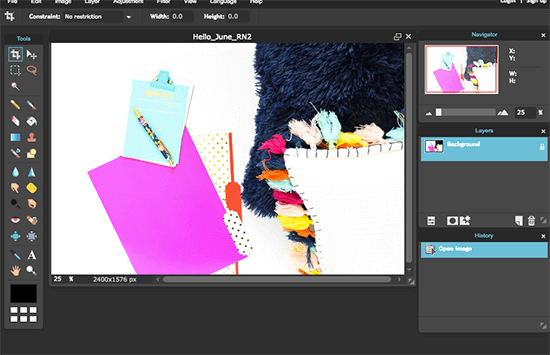
Veel mensen zijn niet in staat om dure fotobewerkingssoftware te kopen, maar Pixlr is een geweldig Photoshop alternatief.
Het is een gratis, robuust online fotobewerkingsprogramma bedoeld voor niet-ontwerpers, en heeft veel van dezelfde gereedschappen en functies als Photoshop.
Pixlr Editor biedt:
- Een reeks selectiegereedschappen zoals het marquee gereedschap, lasso gereedschap en het toverstafje
- Fotobewerkingsgereedschappen zoals de verfemmer, het kloonstempelgereedschap en het verloopgereedschap
- Overvloeigereedschappen zoals het verscherpingsgereedschap, het vervaaggereedschap of het veeggereedschap
- En nog veel meer. Als je ooit eerder Photoshop hebt gebruikt, zul je je meteen thuis voelen.
Een handige functie van Pixlr is het pipet. Als je tekst over je afbeelding maakt, kun je het pipet gebruiken om een kleur uit je afbeelding te kiezen die je als tekstkleur kunt gebruiken.
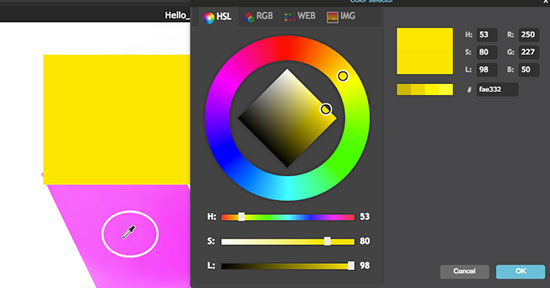
Als je Pixlr Editor te geavanceerd voor je vindt, bieden ze ook Pixlr Express aan met minder opties om uit te kiezen.
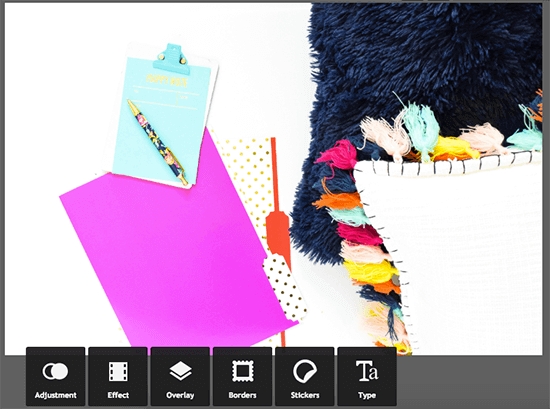
Elk tabblad opent een reeks bewerkingstaken die u kunt uitvoeren, zoals het toevoegen van tekst aan uw afbeelding, een rand rond uw afbeelding, of het toevoegen van een vintage filter over uw afbeelding.
6. Venngage
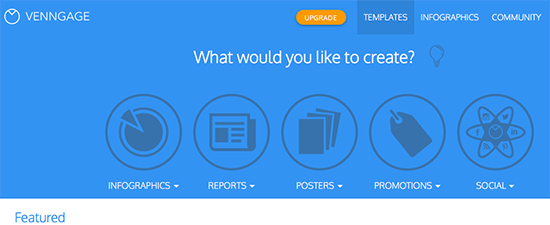
Venngage is een fotobewerkingsprogramma waarmee je infographics, rapporten, flyers en zelfs social media postings kunt maken. Het is een gebruiksvriendelijke online data visualisatie tool die bedrijven en bloggers kunnen gebruiken.
Hoewel het bedoeld is voor bedrijven als een manier om kosten te besparen op het uitbesteden van grafische ontwerpers, is het gemakkelijk genoeg voor bloggers en solopreneurs om op te pakken en te gebruiken.
Om te beginnen categoriseert Venngage hun infographics als beginner, gemiddeld en gevorderd, afhankelijk van de complexiteit van de infographic.
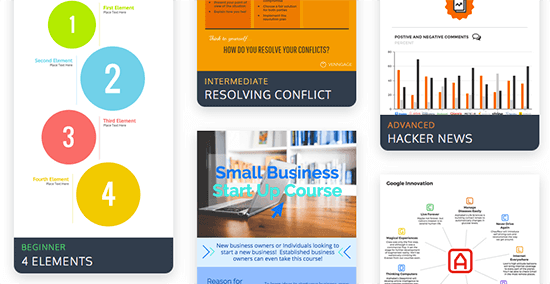
Venngage gebruikt een drag-and-drop werkbalk om eenvoudig iconen te verwisselen of nieuwe toe te voegen. Een handige functie die Venngage biedt zijn pictogrammen.
Dit zijn pictogrammen die zich dupliceren met verschillende kleuren. Je kunt dan een fractie weergeven zoals, 2 van de 5 huishoudens hebben geen TV's, bijvoorbeeld.
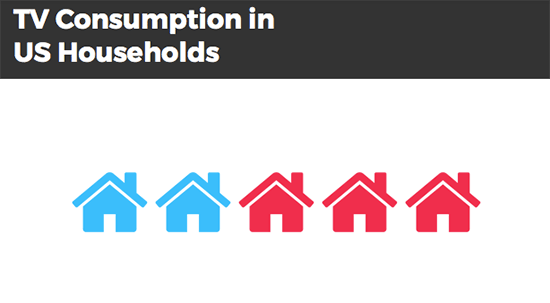
Venngage maakt het u ook gemakkelijk om uw pictogrammen en tekst te organiseren met een rasterachtige achtergrond om u te helpen uw pictogrammen en grafieken uit te lijnen. Het slaat uw werk ook automatisch op terwijl u ontwerpt, wat handig is als u aan diepgaande projecten werkt.
Met honderden professioneel ogende sjablonen, een enorme verzameling pictogrammen en pictogrammen, en een bibliotheek van gegevensgestuurde kaarten, grafieken en diagrammen, maakt Venngage het gemakkelijk om in enkele minuten een rapport of infographic te maken.
Om volledige toegang te krijgen tot al hun functies, kunt u upgraden naar een maandelijks plan van slechts $19 of, als u jaarlijks betaalt, daalt het naar $16/maand.
7. Adobe Photoshop
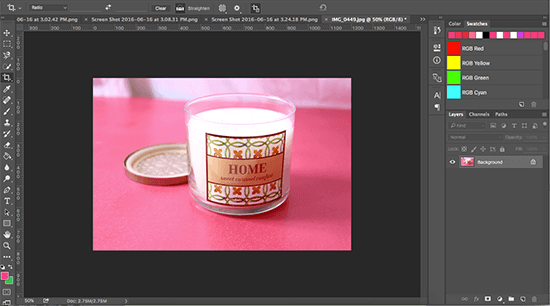
Photoshop is waarschijnlijk de populairste fotobewerkingssoftware op de markt.
Voor slechts $9,99/maand heeft u toegang tot de laatste volledige versie van Photoshop CC Photoshop is gemaakt voor professionele grafische ontwerpers en is het complete pakket voor het bewerken, vergroten, optimaliseren, verbeteren en ontwerpen van bijna elke denkbare afbeelding voor uw site en blog.
In Photoshop werk je in lagen, waardoor het gemakkelijk is om snel wijzigingen aan te brengen in slechts één aspect van je afbeelding - bijvoorbeeld een filterlaag of tekstlaag.
Een nieuwe functie die de nieuwste versie van Photoshop biedt, is de mogelijkheid om artboards te maken, zodat je aan meerdere afbeeldingen tegelijk kunt werken. Dit zorgt ervoor dat al je afbeeldingen of beeldvarianten in één bestand zitten.
Toen ik bijvoorbeeld mijn Pinterest board covers branded, maakte ik een artboard voor mijn Pinterest board cover template met hulplijnen voor mijn tekst.
Vervolgens heb ik mijn artboard gedupliceerd om de rest van mijn Pinterest board covers te maken, waardoor het ongelooflijk eenvoudig is om tekst en afbeeldingen van de ene cover naar de andere te kopiëren en over te brengen.
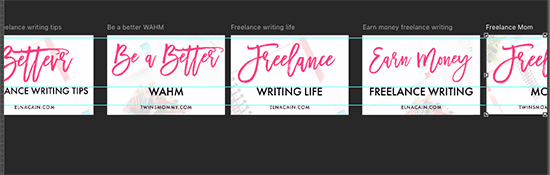
Als je niet weet hoe je Photoshop moet gebruiken, biedt Adobe tutorials die je door de essentie heen loodsen om je eerste foto te bewerken, en meer.
Als je Photoshop al wat langer gebruikt en meer functies wilt leren kennen, bekijk dan hun tutorialbibliotheek, waar je kunt leren hoe je een product mockup box maakt of vurige tekst creëert.
Fotobewerking stroomlijnen met deze stockfotobronnen
Of je nu een content creator bent of een ervaren grafisch ontwerper, het vinden van de perfecte afbeelding om te bewerken kan een uitdaging zijn. Je kunt niet zomaar een afbeelding kopiëren die je op Google ziet, of op de site van iemand anders. Waarschijnlijk zit er auteursrecht op en kun je die afbeelding niet gebruiken, tenzij je toestemming hebt van degene die de foto heeft gemaakt.
Dus, waar vind je deelbare afbeeldingen die vrij te gebruiken zijn? De beste plaatsen zijn sites met afbeeldingen met Creative Commons licentie. Deze afbeeldingen zijn vrij te delen en - afhankelijk van de specifieke Creative Commons licentie - kun je ze vaak vrij aanpassen voor persoonlijk of commercieel gebruik.
De Creative Commons Zero licentie vereist geen naamsvermelding. Kijk op deze sites voor veel verbazingwekkende gratis afbeeldingen:
- Pixabay
- Gratisografie
- Unsplash
- PicJumbo
Bekijk ons artikel over de beste stockfoto websites.
Eigenschappen die u in een beeldbewerkingsprogramma moet zoeken
De behoeften van iedereen zijn anders. Het is dus belangrijk om na te gaan welke functies het belangrijkst zijn voor het fotobewerkingswerk dat u gaat doen.
Hier zijn een aantal populaire functies die de moeite waard zijn om op te letten:
- Gestroomlijnde gebruikersinterface - Beeldbewerking moet eenvoudig en gemakkelijk zijn, goed genoeg voor een beginner.
- Stockfoto's en andere afbeeldingen - Een bibliotheek met stockbeelden zoals foto's en iconen betekent dat u niet hoeft te betalen voor een externe stockbibliotheek.
- Functies voor tekstbewerking - Lettertypestijlen, tekstanimatie, teksteffecten zijn allemaal essentieel voor het maken van afbeeldingen.
- Beeldsjablonen - Of u nu inhoud ontwerpt voor sociale media of een infographic maakt voor een blogbericht, een bibliotheek met sjablonen kan u helpen snel fantastische afbeeldingen te maken.
- Samenwerking in teamverband - Als je een team hebt, moet je de mogelijkheid hebben om teamaccounts toe te voegen of links naar je ontwerpen te delen.
- Online hulpmiddel - Hoewel je met desktop software complexere ontwerpen kunt maken en meestal meer mogelijkheden hebt, zijn online tools veel gemakkelijker te gebruiken, vooral op meerdere apparaten. Je hoeft immers geen software te installeren.
- GIF's / motion design - Alle beeldbewerkingsprogramma's werken met statische afbeeldingen, maar het is de moeite waard om te overwegen of u een ontwerpprogramma nodig hebt dat bewegende beelden zoals GIF's ondersteunt.
- Een breed scala aan bestandsformaten - U hebt wellicht de mogelijkheid nodig om meer dan PNG- en JPG-bestandstypen te exporteren. Overweeg dus extra bestandsformaten zoals PDF, SVG, GIF en MP4.
Inpakken
Het perfecte beeld hebben betekent niet alleen het vinden, maar ook het bewerken en ontwerpen ervan zodat het wordt gedeeld op sociale media, of zodat het uw merkimago weerspiegelt.
Bewerkingsapps als Canva, PicMonkey en Pixlr bieden een groot aantal functies, lettertypes en hulpmiddelen voor beeldbewerking waarmee elke beginner er als een pro uitziet.
Als u een infographic, rapport of presentatie voor uw bedrijf of blog nodig hebt, kunt u bij Piktochart en Venngage terecht. Met honderden sjablonen en pictogrammen om uit te kiezen, is het geen probleem om uw gegevens in te voeren en een professioneel ogende presentatie of infographic te maken.
Maar voordat u uw geweldige nieuwe afbeeldingen naar uw site uploadt, is er nog een laatste cruciale stap.
U moet uw afbeeldingen optimaliseren voor het web, anders zullen al uw inspanningen voor niets zijn geweest wanneer uw lezers moeten wachten tot uw afbeeldingen zijn geladen. Maak u geen zorgen, het is gemakkelijk - klik hier om mijn gids voor beeldoptimalisatie te lezen.
Als u wilt gebruiken wat de professionals gebruiken, overweeg dan Photoshop. Dankzij de vele gratis handleidingen en videotutorials online kunt u snel de stappen leren die nodig zijn om uw foto's te bewerken.
Verwante lectuur:
- Tekst toevoegen aan foto's